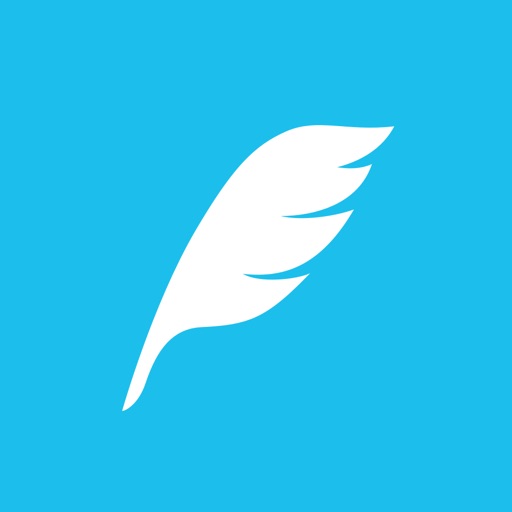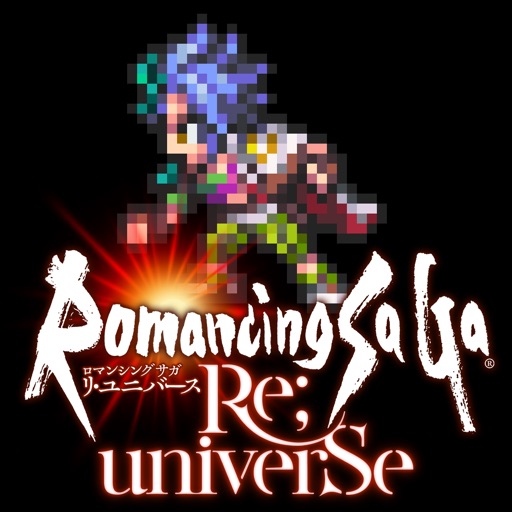新しいiPhoneに変えた家族からお古のiPhoneをうばい……もとい、ちょいと拝借してサブ端末にしています。
端末は「iPhone 6 Plus」です。調べたら約5年前に発売されて、今年9月に配信予定のiOS13は対象外となるそうですね。手持ちのMac miniに続いてこっちもか……。*1Mac miniはhigh Sierra止まり
でも5年もアプデしてくれたのか! って思えますね。Androidも最近は頑張ってるなって印象ですが、メーカーによるなーって思いますし。
サブ端末にしたワケ
アウトドア用です。iPhoneはGPSの精度がとてもいいらしいですね。
参考リンク:今回はiPhoneのGPS精度とみちびきの話。... - Geographica『登山用GPSアプリ』 | Facebook
最初使っていたXperia Z Ultra(SOL24)はすでに引退、後を引き継いだXperia Z3 compact(SO-02G)もバッテリーが持たなくなってきた上に全面タッチ切れを起こしかけほぼ引退状態……どうしたもんかと悩んでいたのです。
iOS端末は、かなーり昔にiPod touchを触って以来です。iPhoneは本当に初めて。
7以上と違って防水じゃないし、何よりiOSには愛用アプリ「地図ロイド・山旅ロガー」がない……。
でも仕方ないよね、と白旗を揚げました。
Android+白ロムの組み合わせと違って、GPS周りであまり悩まなくて済みますしね。
参考リンク:MVNOの格安SIMだとGPS測位が遅くなるケースがある?
それなりにサクサク動きます
アプリインストールが大好きな私は、とりあえず以下のアプリを入れてみました。
我ながらチョイスが謎ですね。特に2個目と3個目。
いや、どれだけお前は耐えられるんだ! っていうのを確認したくてですね←
まず、記事の閲覧(上下スクロール)はヌルサクとはいかないまでも、結構スムーズでした。
画像が大量に使われているとか、自動再生の動画がなければ問題なさそう。
モッサリしたのは高速でスクロールしたり、「スワイプで前のページに戻る」というような動作をした時ぐらいです。
ただ、Amazon Musicはスリープにして再生していたら、何度か落ちてしまいました。
ロマサガRSに至っては、戦闘中だけでなくパーティー編成中、キャラのステータス確認中も落ちました。さすがにこういうゲームは厳しいみたいですね。
総じてソシャゲのような、それなりにスペックを要求されるアプリを使わなければ「重い!」ってイライラすることはないと思います。
地図アプリとルートログアプリを入れてみた
本来の目的である、Googleマップやルートログをとれるアプリ「ジオグラフィカ」「Yamap」をインストールしてみました。
GPSの精度ですが、家の中でGoogleマップを起動してみたら若干のズレはあったものの問題ない感じ。
少なくとも、メイン端末のHTC U11よりいいかな? と。
SIMフリーなのと、わりといいスペックなので期待してたんですが、そこまでよくはなかったです?
欠点は「au端末」でSIMロック解除していないこと
docomo回線が使えないんですよね……。
キャリア以外でもSIMロック解除を依頼できる業者はありますが、大体1万越え……気軽にポンと出せる金額ではありません。。
まあ、地図は事前にダウンロードしておけばいいし、回線使いたかったらメイン端末があるしなぁ……。
ただ、Google先生によると「SIM下駄」を使えばうまくいく場合があるそうで。
価格も、SIMロック解除料金とは雲泥の差。しかし「自己責任」のワードがつきまとう。でもちょっと気になるSIM下駄。
ということで、試してみちゃいました。
SIM下駄簡単レポ
今回購入したのは調査時によく目にした、「SmartkingX」です。
失敗だったのが、最初Amazonで掲載されている手順でやってしまったこと。
2019年7月現在は、何度やってもアクティベートができませんでした。
必ず公式サイトを確認してやりましょう!
私は↓の手順で成功しました。
★TMSI Modeマニュアル設定方法(2019年5月16日16時以降の商品 )★
1.APN 設定を行います。(ご契約のSIM カードの説明書をご確認ください。要Wi-Fi 環境。)
※商品ご利用前にAPN設定(要WiFi環境)が行われていないと、下記手順で正常に動作いたしません。2.SIMロック解除アダプタをご使用予定のSIM に噛ませてSIM トレイにセットし、本体に挿入します。
※アダプタおよびSIMカードの装着に誤りがないよう装着してください。
(アダプタの装着画像は各サイト商品ページにございます。)3.黒背景の画面が表示されましたら『Set IMSI Manual Unlock』※1→本体のキャリア※2→了解の順に選択ししばらくお待ちください。
※一度黒背景の画面表示が消える場合がありますが、しばらくお待ち頂きますと再度表示がされます。
※1.『Manual al IMSI/TMSI』『Manual via IMSI/TMSI』の表示の場合もございます。
※2.5S~7PlusのAU版IPhoneの場合『AT&T/AU』、
8~XsのAU版iPhone(VoLTE端末)の場合『JP AU i8/X』、
Softbank版iPhoneの場合『JPSoftbank』
Docomo版iPhoneの場合「JPDocomo」をご選択ください。
※キャリアを間違えてしまった場合、ご利用予定とは別のSIMカードにて手順1から3まで設定し、再度ご利用予定のSIMカードにて手順①からお試しください。4.設定→モバイル通信→通信のオプションよりデータローミングをオンにします。
アンテナの表示が変わりますまで5分程しばらくお待ちくださいませ。
※圏外の表示になりますが、読み込みまでにお時間がかかりますのでそのままお待ちください。★上記設定後はアップデート/オールリセットをせずにご利用くださいませ。
引用元:KingMobile

ちなみに、失敗でも成功でも、アクティベートまで進めてしまうと最初からやり直すことができなくなってしまいます。
でも、他のSIMがあればやり直しができるかもしれません。
私は契約解除済みのSIMを使いました。
- 他のSIMとアダプタを重ねて本体に挿入
- 上記の手順「2」まで進める
- 手順「3」ではキャンセルを選び、SIMトレイを抜く
- 使用したいSIMとアダプタを重ねて挿入し、改めて設定する
これでできました。
SIMが無事使えるようになったiPhone6plusの画面がこちら。
わかりやすいようにWi-Fiはオフにしています。
「SIMなし」表記だった左上が、「電波マックス+4G」表記となっています。
今のところ「圏外」となることもなし。やったね!
まとめ
家族が丁寧に使ってくれていたおかげもあって、バッテリーの劣化以外は特に問題ないです。
指紋認証も快適そのもの。
むしろ私が気をつけて使わないとです? 5.5インチで大きいので、ツルッと滑り落としそうです。
以前買ったスマホバンドでもつけておこうかな。
あとは肝心のルートログ取りがどうなるのか、ですね。
出かけた時に試してみる予定です。
脚注